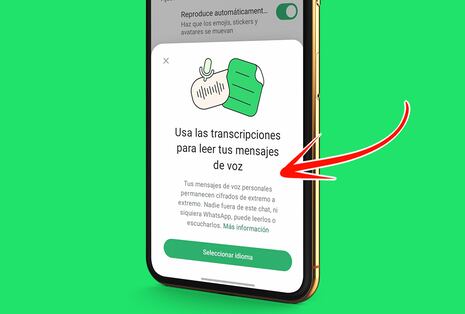Los desarrolladores de meta continúan publicando nuevas actualizaciones en Whatsapp Messenger, La idea es mejorar su servicio de mensajería instantánea, sin embargo, también agregaron dos herramientas para las videollamadas, ¿Te gustaría sabes cuáles son y cómo usarlas? Desde Depor te explicaremos todo a continuación.
Se trata de las opciones que te permiten compartir la pantalla de tu dispositivo móvil durante el transcurso de una videollamada, asimismo, a esta característica le agregaron el audio, significa que tus contactos e integrantes de una conversación grupal serán capaces de ver y escuchar todo lo que proyectas en tu teléfono.
“Es como estar en la misma habitación, sin importar la distancia”, anunció WhatsApp en su chat oficial informativo. Antes de comenzar, es importante mencionar que debes tener cuidado con tus datos personales o financieros, ya que todos podrán observar los movimientos que hagas en el smartphone. Recomendamos no abrir aplicaciones bancarias o bloc de notas en donde apuntaste correos electrónicos, contraseñas, números de tarjetas de crédito o débito, etc.
Cómo transmitir la pantalla de tu smartphone durante una videollamada de WhatsApp
- Primero, corrobora que WhatsApp no tenga actualizaciones pendientes.
- Ahora, entra a la aplicación y luego accede a cualquier conversación personal o grupal.
- Empieza una videollamada presionando el ícono de la cámara que se ubica en el extremo superior derecho.
- Espera que la otra persona o integrantes del grupo te respondan.
- El siguiente paso es oprimir el botón del celular con una flecha que apunta hacia la derecha.
- La app te advertirá que el contenido mostrado será visible para los participantes de la reunión.
- Toca en “Comenzar transmisión”.
- Finalmente, realiza cualquier acción sin descuidar tus datos personales o financieros.
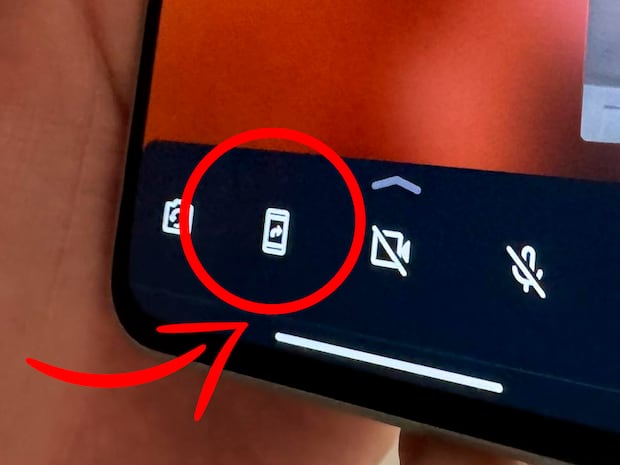
¿Te gustó esta nueva información sobre WhatsApp? ¿Aprendiste un truco útil? Esta aplicación está llena de ‘secretos’, códigos, atajos y novedosas herramientas que puedes seguir probando y solo necesitarás entrar al siguiente enlace para más notas de WhatsApp en Depor, y listo. ¿Qué esperas?